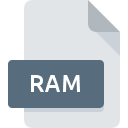
Extensão do arquivo RAM
Real Audio Metadata Format
-
DeveloperRealNetworks
-
Category
-
Popularidade3.4 (5 votes)
O que é arquivo RAM?
RAM é uma extensão de arquivo comumente associada a arquivos Real Audio Metadata Format. O formato Real Audio Metadata Format foi desenvolvido por RealNetworks. O formato de arquivo RAM é compatível com o software que pode ser instalado na plataforma do sistema . Arquivos com extensão RAM são categorizados como arquivos Arquivos de áudio. O subconjunto Arquivos de áudio compreende 771 vários formatos de arquivo. O programa mais popular para lidar com arquivos RAM é RealPlayer, mas os usuários podem escolher entre 8 diferentes programas que suportam esse formato de arquivo. O software chamado RealPlayer foi criado por RealNetworks, Inc.. Para encontrar informações mais detalhadas sobre o software e os arquivos RAM, consulte o site oficial do desenvolvedor.
Programas que suportam a extensão de arquivo RAM
Os arquivos RAM podem ser encontrados em todas as plataformas do sistema, incluindo dispositivos móveis, mas não há garantia de que cada um oferecerá suporte adequado a esses arquivos.
Programas que suportam o arquivo RAM
 MAC OS
MAC OS  Linux
Linux  Android
Android Como abrir o arquivo RAM?
Pode haver várias causas pelas quais você tem problemas ao abrir arquivos RAM em um determinado sistema. Felizmente, os problemas mais comuns com os arquivos RAM podem ser resolvidos sem um profundo conhecimento de TI e, o mais importante, em questão de minutos. A seguir, é apresentada uma lista de diretrizes que ajudarão você a identificar e resolver problemas relacionados a arquivos.
Etapa 1. Baixe e instale RealPlayer
 A causa principal e mais frequente que impede os usuários de abrir arquivos RAM é que nenhum programa que possa manipular arquivos RAM está instalado no sistema do usuário. Esse problema pode ser solucionado através do download e instalação de RealPlayer ou outro programa compatível, como VLC media player, Free Audio Converter, SUPER. A lista completa de programas agrupados por sistemas operacionais pode ser encontrada acima. Um dos métodos mais seguros de baixar software é usar os links fornecidos pelos distribuidores oficiais. Visite o site RealPlayer e faça o download do instalador.
A causa principal e mais frequente que impede os usuários de abrir arquivos RAM é que nenhum programa que possa manipular arquivos RAM está instalado no sistema do usuário. Esse problema pode ser solucionado através do download e instalação de RealPlayer ou outro programa compatível, como VLC media player, Free Audio Converter, SUPER. A lista completa de programas agrupados por sistemas operacionais pode ser encontrada acima. Um dos métodos mais seguros de baixar software é usar os links fornecidos pelos distribuidores oficiais. Visite o site RealPlayer e faça o download do instalador.
Etapa 2. Atualize RealPlayer para a versão mais recente
 Você ainda não pode acessar os arquivos RAM embora RealPlayer esteja instalado no seu sistema? Verifique se o software está atualizado. Às vezes, os desenvolvedores de software introduzem novos formatos no lugar dos que já são compatíveis com as versões mais recentes de seus aplicativos. Essa pode ser uma das causas pelas quais os arquivos RAM não são compatíveis com RealPlayer. A versão mais recente do RealPlayer é compatível com versões anteriores e pode lidar com os formatos de arquivo suportados pelas versões mais antigas do software.
Você ainda não pode acessar os arquivos RAM embora RealPlayer esteja instalado no seu sistema? Verifique se o software está atualizado. Às vezes, os desenvolvedores de software introduzem novos formatos no lugar dos que já são compatíveis com as versões mais recentes de seus aplicativos. Essa pode ser uma das causas pelas quais os arquivos RAM não são compatíveis com RealPlayer. A versão mais recente do RealPlayer é compatível com versões anteriores e pode lidar com os formatos de arquivo suportados pelas versões mais antigas do software.
Etapa 3. Defina o aplicativo padrão para abrir os arquivos RAM como RealPlayer
Se você tiver a versão mais recente do RealPlayer instalada e o problema persistir, selecione-o como o programa padrão a ser usado para gerenciar o RAM no seu dispositivo. O processo de associação de formatos de arquivo ao aplicativo padrão pode diferir em detalhes, dependendo da plataforma, mas o procedimento básico é muito semelhante.

Altere o aplicativo padrão em Windows
- Clicar no botão RAM com o botão direito do mouse exibirá um menu no qual você deve selecionar a opção
- Selecione
- Para finalizar o processo, selecione e, usando o gerenciador de arquivos, selecione a pasta de instalação RealPlayer. Confirme marcando Sempre usar este aplicativo para abrir a caixa de arquivos RAM e clique no botão .

Altere o aplicativo padrão em Mac OS
- Clique com o botão direito do mouse no arquivo RAM e selecione
- Abra a seção clicando em seu nome
- Selecione o software apropriado e salve suas configurações clicando em
- Se você seguiu as etapas anteriores, uma mensagem deve aparecer: Esta alteração será aplicada a todos os arquivos com extensão RAM. Em seguida, clique no botão para finalizar o processo.
Etapa 4. Verifique se o arquivo RAM está completo e livre de erros
Se você seguiu as instruções das etapas anteriores e o problema ainda não foi resolvido, verifique o arquivo RAM em questão. Não conseguir acessar o arquivo pode estar relacionado a vários problemas.

1. Verifique se o RAM em questão não está infectado com um vírus de computador
Se o RAM estiver realmente infectado, é possível que o malware esteja impedindo sua abertura. É aconselhável verificar o sistema quanto a vírus e malware o mais rápido possível ou usar um antivírus online. O arquivo RAM está infectado com malware? Siga as etapas sugeridas pelo seu software antivírus.
2. Verifique se o arquivo está corrompido ou danificado
Se o arquivo RAM foi enviado a você por outra pessoa, peça a ela para reenviar o arquivo para você. O arquivo pode ter sido copiado incorretamente e os dados perderam a integridade, o que impede o acesso ao arquivo. Ao baixar o arquivo com a extensão RAM da Internet, pode ocorrer um erro, resultando em arquivo incompleto. Tente baixar o arquivo novamente.
3. Verifique se você possui direitos de acesso apropriados
Existe a possibilidade de que o arquivo em questão possa ser acessado apenas por usuários com privilégios de sistema suficientes. Saia da sua conta atual e faça login em uma conta com privilégios de acesso suficientes. Em seguida, abra o arquivo Real Audio Metadata Format.
4. Verifique se o seu dispositivo atende aos requisitos para poder abrir RealPlayer
Se o sistema estiver com carga excessiva, talvez não seja possível lidar com o programa usado para abrir arquivos com a extensão RAM. Nesse caso, feche os outros aplicativos.
5. Verifique se você possui os drivers e atualizações e patches mais recentes do sistema instalados
As versões mais recentes de programas e drivers podem ajudá-lo a resolver problemas com os arquivos Real Audio Metadata Format e garantir a segurança do seu dispositivo e sistema operacional. Pode ser que os arquivos RAM funcionem corretamente com o software atualizado que soluciona alguns erros do sistema.
Você quer ajudar?
Se você tiver informações adicionais sobre a extensão do arquivo RAM seremos gratos se você os compartilhar com os usuários do nosso site. Utilize o formulário localizado aqui e envie-nos as suas informações sobre o arquivo RAM.

 Windows
Windows 




